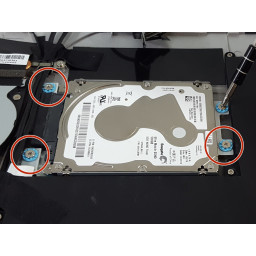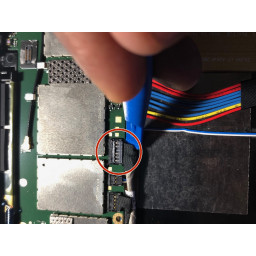Замена жесткого диска Lenovo Horizon 2s

Шаг 1
Переверните устройство, чтобы задняя крышка была обращена вверх.
С помощью пластикового инструмента открывания аккуратно приподнимите пластиковый предмет, показанный на рисунке, до тех пор, пока он полностью не вынут из корпуса.
Шаг 2
С помощью отвертки Philips с головкой номер 1. Осторожно открутите четыре винта M2-6 мм, которые обведены на рисунке.
Шаг 3
Пальцами аккуратно снимите резиновый чехол с правой стороны заднего корпуса.
С головкой Phillips # 1 выверните винт, расположенный прямо под резиновым чехлом.
Шаг 4
Теперь осторожно поднимите жесткий диск, который все еще прикреплен к багажнику, из заднего корпуса.
Шаг 5
Используя пластиковый инструмент для открывания, сдвиньте экран дисплея на устройстве вперед, пока он не отделится от задней части корпуса.
Шаг 6
Теперь, когда жесткий диск отсоединен от заднего корпуса, вам все равно придется отсоединить жесткий диск от его багажника. Снова с помощью отвертки Philips с головкой номер один. Осторожно открутите четыре винта M2-6 мм, которые обведены на рисунке.
Шаг 7
Используя пластиковый инструмент для открывания, осторожно проследите по периметру экрана, пока весь экран полностью не отделится от заднего кожуха.
Шаг 8
Теперь, когда винты отсоединены. Теперь вы можете осторожно снять жесткий диск с металлического чехла.
Шаг 9
Перед тем, как полностью отделить экран от заднего корпуса, вы аккуратно отсоедините два провода, которые подключены к обеим сторонам устройства. Это позволит вам полностью отделить задний корпус от экрана.
Комментарии
Пока еще нет ниодного комментария, оставьте комментарий первым!
Также вас могут заинтересовать
Вам могут помочь


Лаборатория ремонта